Cara Menghindari Lonjakan Daya di Port USB di Windows 11
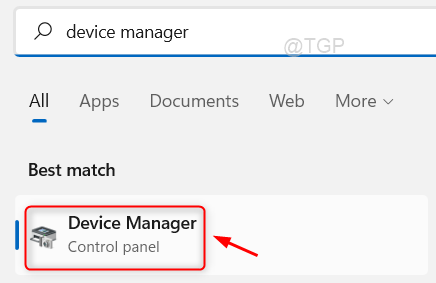
- 3713
- 1028
- John Ratke
Tahukah Anda mengapa beberapa port USB berhenti bekerja tiba -tiba? Ini sebenarnya karena lonjakan daya yang terjadi di port USB laptop/pc Anda. Lonjakan daya terjadi saat Anda menggunakan perangkat USB yang mengkonsumsi lebih dari catu daya terbatas yang ditetapkan untuk port USB. Ketika perangkat USB melebihi batas gambar daya, lonjakan daya menghasilkan pada port USB tertentu yang memang menyebabkan kerusakan pada laptop Anda pada akhirnya. Jadi untuk menghindari lonjakan daya, kami telah mendaftarkan beberapa perbaikan dalam artikel ini yang pasti akan membantu Anda.
Daftar isi
- Perbaiki 1: Hindari Lonjakan Daya pada Port USB Menggunakan Device Manager
- Fix 2: Hindari Lonjakan Daya pada Port USB Menggunakan Paket Daya Edit
- Perbaiki 3: Hindari Lonjakan Daya pada Port USB dengan mengubah konfigurasi daya
- Perbaiki 4: Setel ulang port perangkat USB untuk menghindari lonjakan daya
Perbaiki 1: Hindari Lonjakan Daya pada Port USB Menggunakan Device Manager
Langkah 1: Buka manajer perangkat.
Tekan Menang Kunci di keyboard Anda dan ketik pengaturan perangkat.
Lalu, tekan Memasuki kunci.
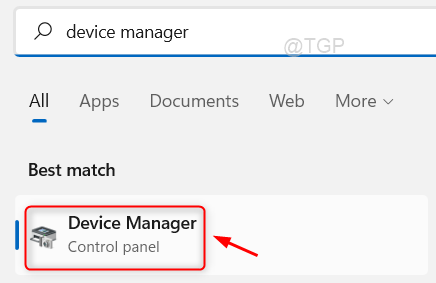
Langkah 2: Di manajer perangkat
Pergi ke Pengendali Bus Serial Universal dan klik di atasnya.
Kemudian, klik kanan USB Root Hub (USB 3.0) dan klik Properti dari menu konteks.
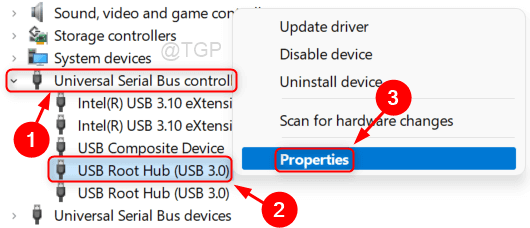
Langkah 3: Di jendela Properties
Pergi ke Manajemen daya tab.
Lalu, hapus centang Biarkan komputer mematikan perangkat ini untuk menghemat daya tombol seperti yang ditunjukkan pada gambar di bawah ini.
Klik OKE untuk menutup jendela.
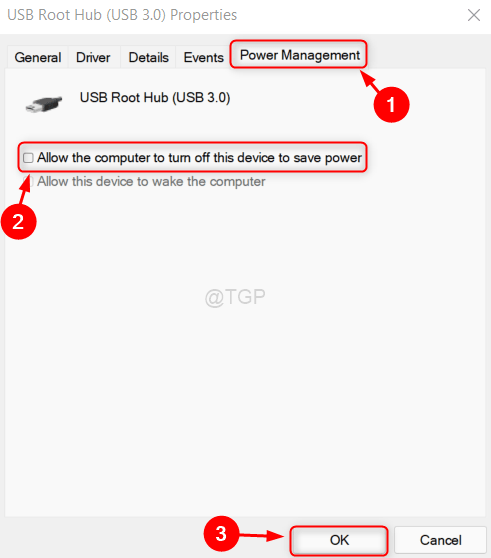
Langkah 4: Silakan pergi ke semua properti USB/Input Device yang diperlukan yang tercantum di jendela Device Manager dan ulangi langkah di atas seperti yang dijelaskan untuk hapus centang di tab Manajemen Daya.
Semoga ini berhasil untuk Anda!
Fix 2: Hindari Lonjakan Daya pada Port USB Menggunakan Paket Daya Edit
Langkah 1: Open Edit Power Plan
Tekan Menang kunci dan ketik Edit Paket Daya seperti yang ditunjukkan di bawah ini.
Klik Edit Paket Daya dari hasil pencarian.
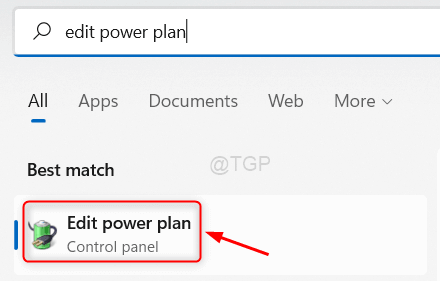
Langkah 2: Di jendela Pengaturan Rencana Edit
Klik Ubah Pengaturan Daya Tingkat Lanjut seperti yang ditunjukkan di bawah ini.
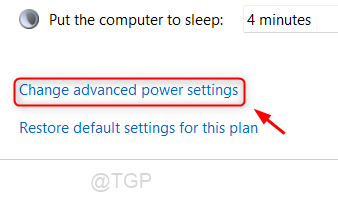
Langkah 3: Di jendela Opsi Daya
Pergi ke Pengaturan USB > Pengaturan Penangguhan Selektif USB.
Kemudian, klik Dicolokkan dan pilih Dengan disabilitas dan melakukan hal yang sama untuk 'Pada baterai' Juga.
Akhirnya, klik Menerapkan Dan OKE.
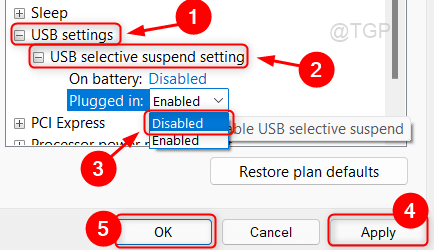
CATATAN:- Jika Pengaturan USB hilang di jendela, Anda perlu membuat beberapa perubahan di Editor Registri seperti yang dijelaskan di bawah ini.
1 - tekan Menang + r kunci bersama dan ketik Regedit dan tekan Memasuki kunci di keyboard Anda.
2 - Salin dan tempel jalur berikut di bilah alamat dan tekan Memasuki.
Hkey_local_machine \ system \ currentControlset \ control \ power \ powerSettingsa737441-1930-4402-8d77-b2bebba308a3e6b7a6-50f5-4782-a5d4-53bb8f07e226
3 - Lalu, temukan Atribut di sisi kanan. Jika item atribut tidak ada, maka klik kanan pada ruang kosong di sisi kanan dan pilih nilai dword 32 bit dan beri nama atributnya.
4 - Sekarang, klik dua kali Atribut dan ubah data nilai Atribut ke 2.
4 - Tutup editor registri dan Mengulang kembali sistem Anda untuk membuat perubahan.

Semoga ini memperbaiki masalah ini.
Perbaiki 3: Hindari Lonjakan Daya pada Port USB dengan mengubah konfigurasi daya
Langkah 1 - Tekan Kunci Windows + R bersama untuk membuka berlari.
Menulis powercfg.cpl di dalamnya dan klik OKE.
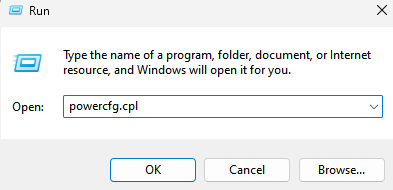
Langkah 2: Memilih Kinerja tinggi dari opsi berikut yang diberikan.
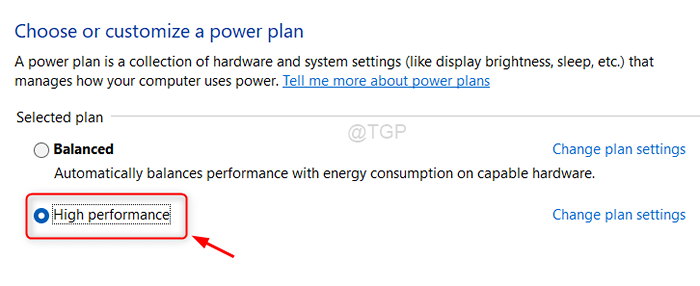
Semoga ini berhasil!
Perbaiki 4: Setel ulang port perangkat USB untuk menghindari lonjakan daya
Langkah 1: Hapus semua koneksi perangkat USB dari laptop/PC.
Klik Power Surge di Jendela Peringatan Port USB.
Langkah 2: Di jendela peringatan
Klik Mengatur ulang tombol yang akan memperbaiki masalah.
Restart PC/laptop Anda setelah diatur ulang.
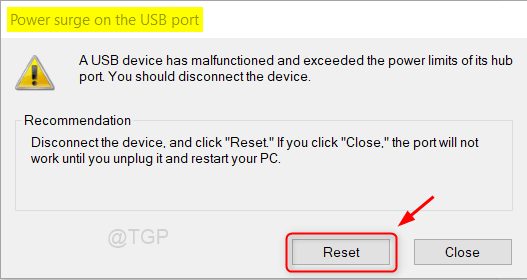
Semoga artikel ini informatif.
Silakan tinggalkan komentar kami dan beri tahu kami perbaikan mana yang berhasil untuk Anda.
Terima kasih telah membaca!
- « Perbaiki Otoritas Lokal tidak dapat dihubungi Kesalahan pada Windows 11, 10
- Cara Mengubah Pengaturan Manajemen Daya Negara Tautan di Windows 11 »

